Il formato RTF è anche noto come formato multi-testo. È un formato di documento multipiattaforma sviluppato da Microsoft Corporation. La maggior parte del software di elaborazione testi può leggere e salvare documenti RTF. Come documento standard di Microsoft Corporation, le prime parti esterne devono pagare decine di dollari a Microsoft per acquistare documenti standard RTF. Tuttavia, poiché sempre più software adotta lo standard di formato RTF, il formato RTF diventa sempre più popolare.
Al giorno d'oggi, quasi tutti i sistemi operativi hanno applicazioni più ricche di funzionalità che possono aprire il file RTF. Questo post elencherà alcune applicazioni per aiutarti ad aprire il file RTF liberamente su diversi sistemi operativi.
Contenuti
1. WordPad (Windows)
WordPad è uno strumento di elaborazione testi gratuito fornito con Microsoft Windows. Con WordPad, puoi impostare caratteri, inserire immagini, ecc. WordPad supporta solo i formati RTF, DOCX, ODT e TXT. Non è un processo necessario. Se non ti serve, puoi chiuderlo liberamente.
Passaggio 1. Fare clic con il pulsante destro del mouse sul file RTF e verrà visualizzato il comando "Apri con" o un comando simile per selezionare l'applicazione aperta.
Suggerimenti
"Se stai usando un sistema Linux, puoi installare software come LibreOffice per aprire il file RTF."
Passaggio 2. Nella finestra pop-up, mostra un elenco di applicazioni che possono aprire file RTF. Seleziona semplicemente quello che vuoi usare. Puoi selezionare l'opzione "Usa sempre questa applicazione per aprire i file .rtf" per fare in modo che l'app diventi il lettore predefinito.
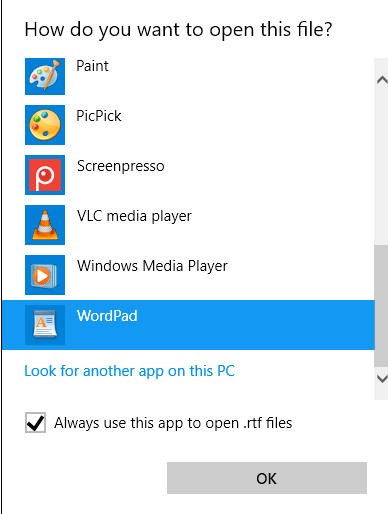
Passaggio 3. Infine, fare clic sul pulsante "OK" per aprire il file in WordPad. Puoi anche modificare il file RTF utilizzando gli strumenti di modifica nella barra degli strumenti.

2. Google Drive
Google Drive è un servizio di archiviazione e sincronizzazione di file sviluppato da Google. Supporta i sistemi operativi Windows e Mac, nonché i dispositivi mobili. Google Drive ti fornisce anche 15 GB di spazio di archiviazione senza pagare una quota di abbonamento. Devi prima accedere al tuo account Google e salvare il file RTF nel tuo Google Drive .
Passaggio 1. Vai alla home page di Google Drive e accedi con il tuo account Google.
Passaggio 2. Fare clic su "Il mio Drive"> "Carica file" per caricare il file RTF.
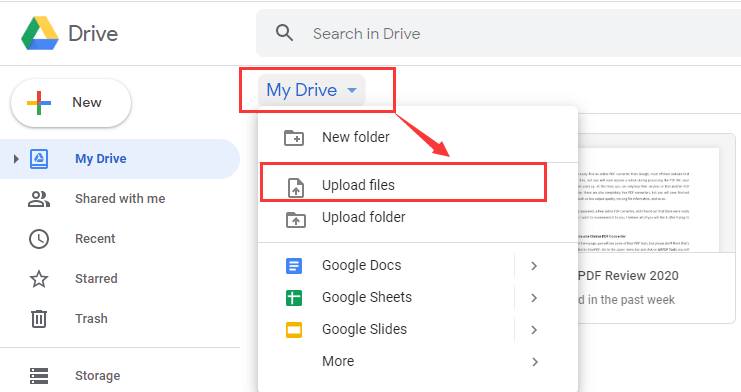
Passaggio 3. Fare clic sull'icona del file RTF e selezionare "Apri con". Quindi puoi scegliere di aprirlo in Google Docs.
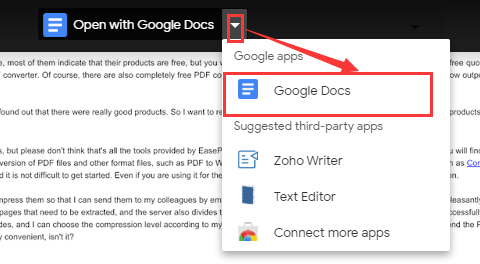
Passaggio 4. Quindi andrai a Google Docs per visualizzare il tuo file RTF. In questa pagina, puoi anche modificarlo facendo clic sul pulsante corrispondente.
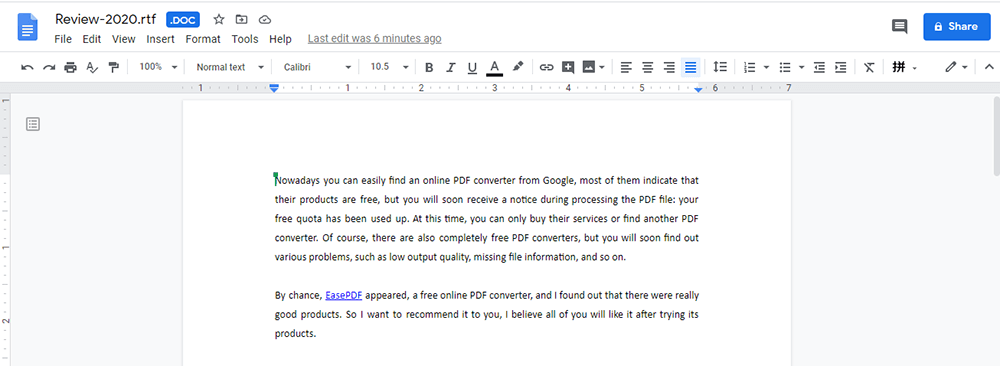
Passaggio 5. Presta attenzione al formato del file in Google Docs. L'apertura RTF in Google Docs genererà una seconda copia del documento in formato .doc. Pertanto, dopo la modifica in Google Docs, fare clic su "File"> "Download", quindi selezionare il formato RTF per ripristinare il file in RTF.
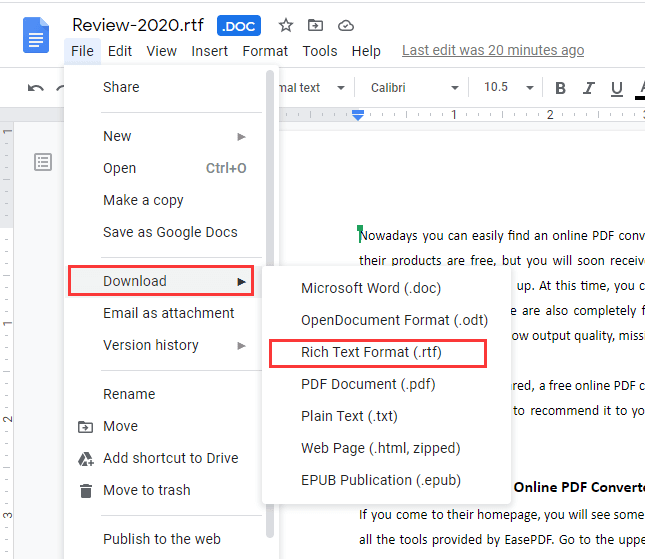
3. Adobe Acrobat Pro DC
Adobe Acrobat Pro DC semplifica il tuo lavoro ogni giorno con l'affidabile convertitore PDF. È la soluzione PDF completa per lavorare ovunque. Con Adobe Acrobat Pro DC, puoi convertire documenti scansionati, immagini, pagine web e file di Microsoft Office , ecc. In file PDF che puoi modificare. Basta aprire con Adobe Acrobat Pro DC, è possibile visualizzare immediatamente il file.
Passaggio 1. Scarica e installa il Adobe Acrobat Pro DC.
Passaggio 2. Aprire il software. Fare clic su "File"> "Apri" per aprire il file RTF in Adobe Acrobat Pro DC.
Passaggio 3. Quindi il file RTF verrà convertito nel file PDF. Puoi visualizzarlo e modificarlo in Adobe Acrobat Pro DC.
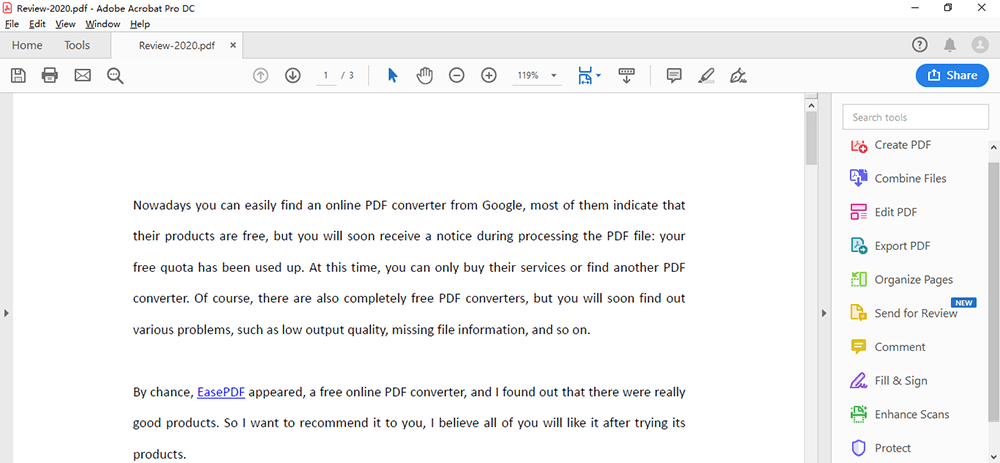
Passaggio 4. Infine, ricordarsi di esportare il file PDF convertito nel file RTF. Fare clic su "File"> "Esporta in"> "Rich Text Format".
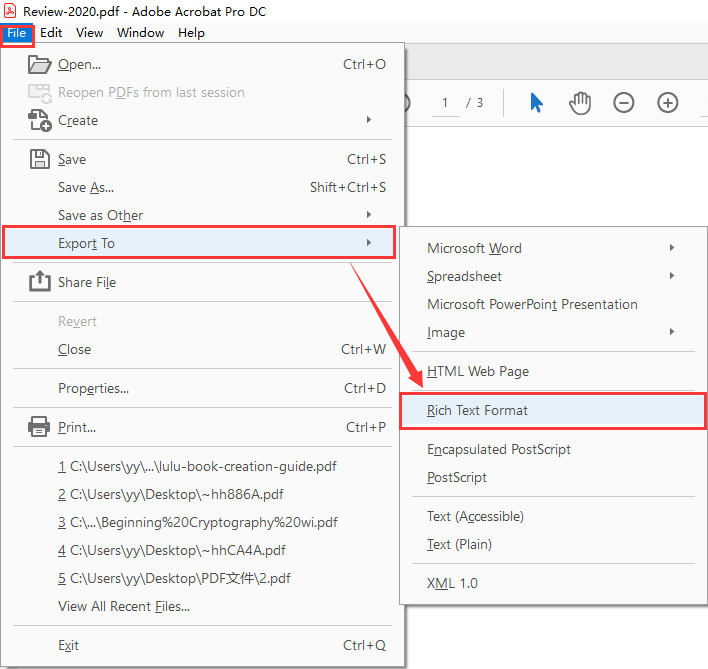
4. Google Chrome
Google Chrome è un browser veloce, sicuro e gratuito per tutti i tuoi dispositivi. Ha tutto ciò di cui hai bisogno per sfruttare al meglio il Web, come risposte rapide nella barra degli indirizzi, traduzione con un clic e articoli personalizzati per te sul tuo telefono.
Nel frattempo, puoi aggiungere estensioni tramite Chrome Web Store. Molte estensioni di Chrome, una volta installate, hanno accesso ai dati dell'utente. Quindi puoi aprire molti diversi tipi di file come PDF, RTF, DOCX, ecc. Utilizzando le estensioni.
Passaggio 1. Scarica e installa il browser sul tuo computer.
Passaggio 2. Vai al Chrome Web Store e cerca " Docs Online Viewer ", quindi fai clic sul pulsante "Aggiungi a Chrome" per aggiungere l'estensione a Google Chrome.
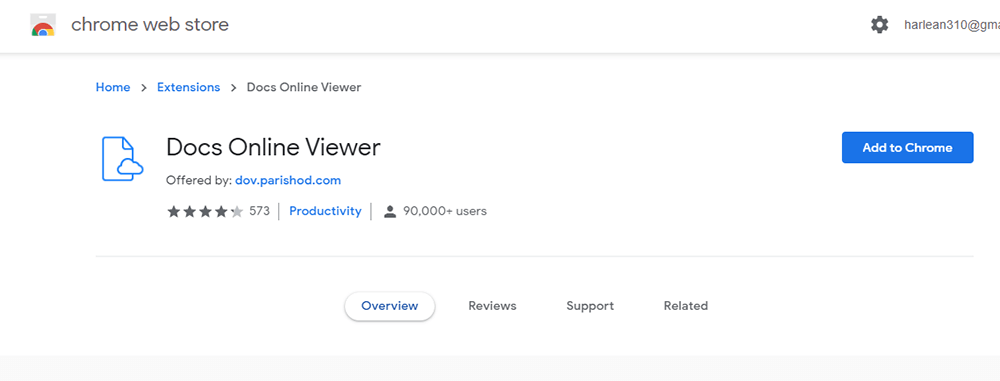
Passaggio 3. Aprire la pagina del visualizzatore di documenti in linea in Chrome. Premi il pulsante "Visualizza questo file .docx" accanto al collegamento ipertestuale .docx di esempio in quella pagina per aprire il documento di esempio di Word in Google Chrome. Puoi cercare il file RTF e quindi fare clic sull'icona "Visualizza questo file RTF" accanto a uno di questi collegamenti per aprire il documento in Chrome come di seguito.
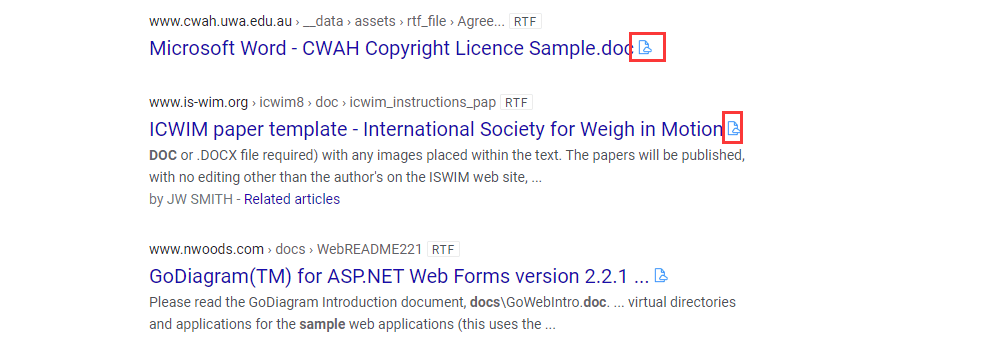
5. TextEdit (Mac)
Google Chrome è un browser veloce, sicuro e gratuito per tutti i tuoi dispositivi. Ha tutto ciò di cui hai bisogno per sfruttare al meglio il Web, come risposte rapide nella barra degli indirizzi, traduzione con un clic e articoli personalizzati per te sul tuo telefono.
TextEdit è un semplice elaboratore di testi e editor di testo open source. È l'applicazione integrata nel tuo Mac. Con TextEdit, puoi aprire e modificare documenti in formato RTF creati in altre app di elaborazione testi, inclusi Microsoft Word e OpenOffice.
Passaggio 1. Apri l'applicazione TextEdit sul tuo Mac.
Passaggio 2. Scegli "File"> "Apri ..." per selezionare il file RTF. Se desideri visualizzare le direttive RTF nei file RTF, scegli "TextEdit"> "Preferenze", quindi fai clic sul pulsante "Apri e salva". Infine, seleziona "Visualizza file RTF come codice RTF anziché testo formattato" per aprire il file RTF.
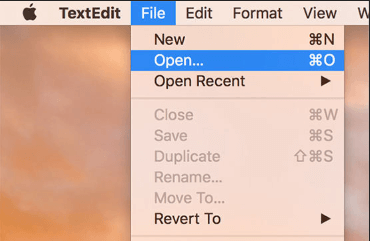
Conclusione
Non importa che tu stia utilizzando un sistema Windows o Mac; puoi trovare il modo più adatto per aprire il file RTF nell'articolo. Ti consigliamo di utilizzare l'applicazione integrata per aprirlo perché non è necessario aprire alcun browser o installare alcun software.
questo articolo è stato utile? Grazie per il tuo feedback!
SÌ O NO
































Commento